共享地址簿发送邮件好轻松
出处:中国电脑教育报> 作者:江北书生 时间:2005-9-16 11:54:00
在不少公司中,每个员工都在自己的电脑中保存着客户的地址簿,这样并不利于客户资源的共享和集中管理。如果一台电脑崩溃,里面的地址簿也可能会丢失。不过,有幸的是,博大公司(现已经被腾讯公司收购)为我们准备了企业地址簿,有了它,我们可以实现……
Foxmail企业地址簿可以为我们实现如下劲酷功能:
完全共享:只要在服务器上配置好一个公用的地址簿,其他人无须再设置,即可直接使用。能够对地址簿资源进行集中管理,使资源得到最大利用。
实现同步:无论在家、在公司或出差在外,都可以使用一份同样的地址簿。并且通过客户端经常与服务器同步地址簿,从此没有了丢失地址簿的烦恼。
公私分明:企业地址簿同样支持个人地址簿,这样用户在使用公共地址簿的同时,也可以把自己的联系人加到个人地址簿中,供自己使用,同时也便于查找和使用,简捷高效。也保护了自己的隐私。
无限扩展:企业地址簿支持LDAP协议,只要是支持LDAP协议的邮件程序(如新版的Foxmail 5.x、Outlook Express),通过局域网或互联网连接到地址簿服务器进行访问,就能共享服务器上的地址簿信息,方便高效。
Foxmail企业地址簿的下载和安装
1.下载软件
Foxmail企业地址簿是免费软件,最新版本可以从http://fox.foxmail.com.cn/download/ldapserver.exe处下载。不过,它只能在Windows NT/2000下使用,不支持Windows 9x/XP/2003。
2.安装/设置服务器默认参数
双击ldapserver.exe程序,出现授权信息,直接单击“下一步”继续。接着出现一个安装路径选择窗口(如图1),一般选择默认路径。直接单击“下一步”按钮继续。如图2所示,这里设置系统管理员密码、默认域名和默认域密码,单击“下一步”按钮,即可进入到建立程序组页面。顺着向导即可安装完毕。
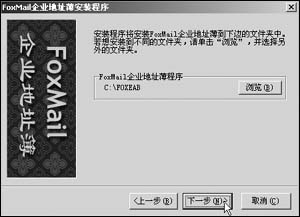

设置Foxmail地址簿
1.系统管理员登录
单击“开始→程序→FoxMail企业地址簿→FoxMail企业地址簿管理程序”启动“FoxMail企业地址簿”程序,如图3所示,可以看到管理程序的主界面左边是一个树状的菜单,分别是系统管理、域管理和公共地址簿管理。右边是主要的操作界面。单击图3中的“系统管理员”图标,弹出如图4所示的窗口,在此可以输入管理员密码进行登录。


2.添加域
以系统管理员登录后,可以看到初建的域。我们也可以添加/删除域。
3.登录到域
登录到域由域管理员来完成,其主要职责是负责管理公共地址簿和账号。双击图3中的“域管理员”图标,即可弹出如图5所示的窗口。在这里输入域名ctips,再输入先前设置的口令,登录到ctips域。
要注意的是,在Foxmail地址簿中的域与Windows网络中的域概念不一样,这只是系统管理员管理地址簿时的一种方法。即使你的局域网没有加入到域中,也可以使用Foxmail地址簿。
4.设置公共地址簿
接着单击图3中的“公共地址簿”项,然后在打开如图6所示窗口中单击工具栏上的“添加文件夹”按钮,以添加文件夹。接着选中生成的文件夹,再单击工具栏上的新建联系人按钮新建一个联系人(如图7)。

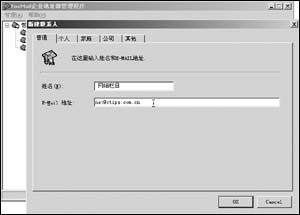
从图7中可以看到,在新加联系人时,Foxmail企业地址簿所提供的地址条目内容相当丰富,可以分为个人资料、家庭资料、单位资料和备份资料四大类。可以根据自己的需要填写相应的内容。地址条目除了“姓名”以外全部的内容都是可以选填的,你可以根据实际情况填写相应的内容。
另外,工具栏上的按钮也很多,有新建/删除文件夹、联系人组、新建联系人等操作。由于操作起来和Foxmail地址簿差不多,因此不再赘述。

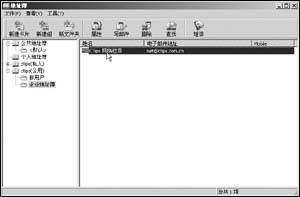
小提示
★对于在同一个域下的用户,公共地址簿是一样的。而私人地址簿是由每个账号用户自己来维护的,对于不同的账号用户私人地址簿是不同的。这也是为什么要建立ctips账户的原因。
★公共地址簿和私人地址簿的结构都具有两层结构,第一层是文件夹,第二层是组和地址信息。文件夹的作用主要是用来对地址进行归类的。如用户可以建立公司文件夹、同事文件夹,把公司的地址信息放到同学文件夹,把同事信息放到同事文件夹。而文件夹下还可以建立组,对地址条目做进一步的划分和管理。
★如果将文件夹删除掉,那么文件夹下所有的组和地址信息都会被删掉。而如果将文件夹下的组删除掉,组内的地址并不会从文件夹内删除。
至此,就构建好网络地址簿服务器端,并完成了公共端的设置,客户端就可以来访问这些地址簿中的联系人了。
使用公共地址簿
最新的Foxmail 5.xx不支持Foxmail公共地址簿或者对其不是很好,因此我们选择Foxmail 4.2,其下载地址为:http://fox.foxmail.com.cn/download/fm42ch.exe。
1.连接服务器
按下Ctrl+K键打开“地址簿”窗口,再在单击Foxmail地址簿窗口“文件”菜单下的“新建连接”,将会弹出“地址簿服务器”设置对话框。在“属性”中输入内容账号名称(如ctips)、服务器名中输入安装Foxmail公共地址簿所在服务器的名称或IP地址。选中“此服务器要求登录”,再输入域用户名和密码,然后单击“域”下拉列表框,从中选择我们新建的域,本例为ctips。
单击“地址簿服务器”设置对话框的“高级”标签,还可以设置其他的一些属性,一般使用默认值即可。
2.使用网络地址簿
(1)使用公共地址簿
属性填写完成后,单击“确定”,将会在地址簿窗口树状列表中看到两个新的网络地址簿文件夹,一个是私人地址簿,一个是公共地址簿。展开网络地址簿文件夹,将看到状态栏出现“正在连接地址服务器,请稍候…按Esc键取消。”的信息。一会儿就可以看到公共地址簿中的内容(如图9)。
网络地址簿和本机地址簿差不多,双击后可以发信,也可以右击,选择“属性”命令查看联系人相应的信息。
(2)管理联系人
大家可以把公共地址簿中的联系人或联系人组拖放到本机的地址簿文件夹中,把它们复制到本机上。但我们只能够读取公共地址簿中的内容,而无法在里面新建组和联系人。即使建立了,下一次打开时,它们仍会被删除。只有域管理员才有权限在服务器上并在公共地址簿中新建组和联系人。
(3)建立私人地址簿
网络地址簿分为公共地址簿和私人地址簿,我们可以双击“私人地址簿”,再在其下像操作本地地址簿一样进行各种操作。只是这些私人地址簿中信息被保存在服务器上,我们断开网络时将无法再找到它们。
小提示
★由于私人地址簿是可以自己定义的,所以我们可以把公共地址簿中的联系人或联系人组拖放到私人地址簿的文件夹中,把它们复制到私人地址簿中。也可以把本机地址簿中的联系人拖放到私人地址簿中完成添加。
★私人地址簿每个账户不同而不同,大家必须记住自己的账户和密码。否则无法登录到私人地址簿,而且一旦私人地址簿丢失,即使是域管理员也无法找回来。
这下子可方便了,地址簿再也不用担心会丢了吧!而且,在公司局域网内任何一台机器上都可以使用,真是方便极了! ,
Foxmail企业地址簿可以为我们实现如下劲酷功能:
完全共享:只要在服务器上配置好一个公用的地址簿,其他人无须再设置,即可直接使用。能够对地址簿资源进行集中管理,使资源得到最大利用。
实现同步:无论在家、在公司或出差在外,都可以使用一份同样的地址簿。并且通过客户端经常与服务器同步地址簿,从此没有了丢失地址簿的烦恼。
公私分明:企业地址簿同样支持个人地址簿,这样用户在使用公共地址簿的同时,也可以把自己的联系人加到个人地址簿中,供自己使用,同时也便于查找和使用,简捷高效。也保护了自己的隐私。
无限扩展:企业地址簿支持LDAP协议,只要是支持LDAP协议的邮件程序(如新版的Foxmail 5.x、Outlook Express),通过局域网或互联网连接到地址簿服务器进行访问,就能共享服务器上的地址簿信息,方便高效。
Foxmail企业地址簿的下载和安装
1.下载软件
Foxmail企业地址簿是免费软件,最新版本可以从http://fox.foxmail.com.cn/download/ldapserver.exe处下载。不过,它只能在Windows NT/2000下使用,不支持Windows 9x/XP/2003。
2.安装/设置服务器默认参数
双击ldapserver.exe程序,出现授权信息,直接单击“下一步”继续。接着出现一个安装路径选择窗口(如图1),一般选择默认路径。直接单击“下一步”按钮继续。如图2所示,这里设置系统管理员密码、默认域名和默认域密码,单击“下一步”按钮,即可进入到建立程序组页面。顺着向导即可安装完毕。
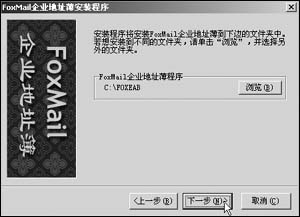

设置Foxmail地址簿
1.系统管理员登录
单击“开始→程序→FoxMail企业地址簿→FoxMail企业地址簿管理程序”启动“FoxMail企业地址簿”程序,如图3所示,可以看到管理程序的主界面左边是一个树状的菜单,分别是系统管理、域管理和公共地址簿管理。右边是主要的操作界面。单击图3中的“系统管理员”图标,弹出如图4所示的窗口,在此可以输入管理员密码进行登录。


2.添加域
以系统管理员登录后,可以看到初建的域。我们也可以添加/删除域。
3.登录到域
登录到域由域管理员来完成,其主要职责是负责管理公共地址簿和账号。双击图3中的“域管理员”图标,即可弹出如图5所示的窗口。在这里输入域名ctips,再输入先前设置的口令,登录到ctips域。
要注意的是,在Foxmail地址簿中的域与Windows网络中的域概念不一样,这只是系统管理员管理地址簿时的一种方法。即使你的局域网没有加入到域中,也可以使用Foxmail地址簿。
4.设置公共地址簿
接着单击图3中的“公共地址簿”项,然后在打开如图6所示窗口中单击工具栏上的“添加文件夹”按钮,以添加文件夹。接着选中生成的文件夹,再单击工具栏上的新建联系人按钮新建一个联系人(如图7)。

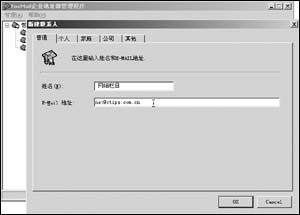
从图7中可以看到,在新加联系人时,Foxmail企业地址簿所提供的地址条目内容相当丰富,可以分为个人资料、家庭资料、单位资料和备份资料四大类。可以根据自己的需要填写相应的内容。地址条目除了“姓名”以外全部的内容都是可以选填的,你可以根据实际情况填写相应的内容。
另外,工具栏上的按钮也很多,有新建/删除文件夹、联系人组、新建联系人等操作。由于操作起来和Foxmail地址簿差不多,因此不再赘述。

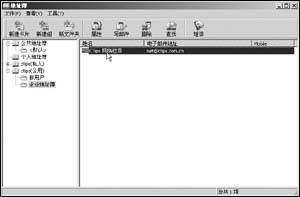
小提示
★对于在同一个域下的用户,公共地址簿是一样的。而私人地址簿是由每个账号用户自己来维护的,对于不同的账号用户私人地址簿是不同的。这也是为什么要建立ctips账户的原因。
★公共地址簿和私人地址簿的结构都具有两层结构,第一层是文件夹,第二层是组和地址信息。文件夹的作用主要是用来对地址进行归类的。如用户可以建立公司文件夹、同事文件夹,把公司的地址信息放到同学文件夹,把同事信息放到同事文件夹。而文件夹下还可以建立组,对地址条目做进一步的划分和管理。
★如果将文件夹删除掉,那么文件夹下所有的组和地址信息都会被删掉。而如果将文件夹下的组删除掉,组内的地址并不会从文件夹内删除。
至此,就构建好网络地址簿服务器端,并完成了公共端的设置,客户端就可以来访问这些地址簿中的联系人了。
使用公共地址簿
最新的Foxmail 5.xx不支持Foxmail公共地址簿或者对其不是很好,因此我们选择Foxmail 4.2,其下载地址为:http://fox.foxmail.com.cn/download/fm42ch.exe。
1.连接服务器
按下Ctrl+K键打开“地址簿”窗口,再在单击Foxmail地址簿窗口“文件”菜单下的“新建连接”,将会弹出“地址簿服务器”设置对话框。在“属性”中输入内容账号名称(如ctips)、服务器名中输入安装Foxmail公共地址簿所在服务器的名称或IP地址。选中“此服务器要求登录”,再输入域用户名和密码,然后单击“域”下拉列表框,从中选择我们新建的域,本例为ctips。
单击“地址簿服务器”设置对话框的“高级”标签,还可以设置其他的一些属性,一般使用默认值即可。
2.使用网络地址簿
(1)使用公共地址簿
属性填写完成后,单击“确定”,将会在地址簿窗口树状列表中看到两个新的网络地址簿文件夹,一个是私人地址簿,一个是公共地址簿。展开网络地址簿文件夹,将看到状态栏出现“正在连接地址服务器,请稍候…按Esc键取消。”的信息。一会儿就可以看到公共地址簿中的内容(如图9)。
网络地址簿和本机地址簿差不多,双击后可以发信,也可以右击,选择“属性”命令查看联系人相应的信息。
(2)管理联系人
大家可以把公共地址簿中的联系人或联系人组拖放到本机的地址簿文件夹中,把它们复制到本机上。但我们只能够读取公共地址簿中的内容,而无法在里面新建组和联系人。即使建立了,下一次打开时,它们仍会被删除。只有域管理员才有权限在服务器上并在公共地址簿中新建组和联系人。
(3)建立私人地址簿
网络地址簿分为公共地址簿和私人地址簿,我们可以双击“私人地址簿”,再在其下像操作本地地址簿一样进行各种操作。只是这些私人地址簿中信息被保存在服务器上,我们断开网络时将无法再找到它们。
小提示
★由于私人地址簿是可以自己定义的,所以我们可以把公共地址簿中的联系人或联系人组拖放到私人地址簿的文件夹中,把它们复制到私人地址簿中。也可以把本机地址簿中的联系人拖放到私人地址簿中完成添加。
★私人地址簿每个账户不同而不同,大家必须记住自己的账户和密码。否则无法登录到私人地址簿,而且一旦私人地址簿丢失,即使是域管理员也无法找回来。
这下子可方便了,地址簿再也不用担心会丢了吧!而且,在公司局域网内任何一台机器上都可以使用,真是方便极了! ,
| 自由广告区 |
| 分类导航 |
| 邮件新闻资讯: IT业界 | 邮件服务器 | 邮件趣闻 | 移动电邮 电子邮箱 | 反垃圾邮件|邮件客户端|网络安全 行业数据 | 邮件人物 | 网站公告 | 行业法规 网络技术: 邮件原理 | 网络协议 | 网络管理 | 传输介质 线路接入 | 路由接口 | 邮件存储 | 华为3Com CISCO技术 | 网络与服务器硬件 操作系统: Windows 9X | Linux&Uinx | Windows NT Windows Vista | FreeBSD | 其它操作系统 邮件服务器: 程序与开发 | Exchange | Qmail | Postfix Sendmail | MDaemon | Domino | Foxmail KerioMail | JavaMail | Winwebmail |James Merak&VisNetic | CMailServer | WinMail 金笛邮件系统 | 其它 | 反垃圾邮件: 综述| 客户端反垃圾邮件|服务器端反垃圾邮件 邮件客户端软件: Outlook | Foxmail | DreamMail| KooMail The bat | 雷鸟 | Eudora |Becky! |Pegasus IncrediMail |其它 电子邮箱: 个人邮箱 | 企业邮箱 |Gmail 移动电子邮件:服务器 | 客户端 | 技术前沿 邮件网络安全: 软件漏洞 | 安全知识 | 病毒公告 |防火墙 攻防技术 | 病毒查杀| ISA | 数字签名 邮件营销: Email营销 | 网络营销 | 营销技巧 |营销案例 邮件人才:招聘 | 职场 | 培训 | 指南 | 职场 解决方案: 邮件系统|反垃圾邮件 |安全 |移动电邮 |招标 产品评测: 邮件系统 |反垃圾邮件 |邮箱 |安全 |客户端 |